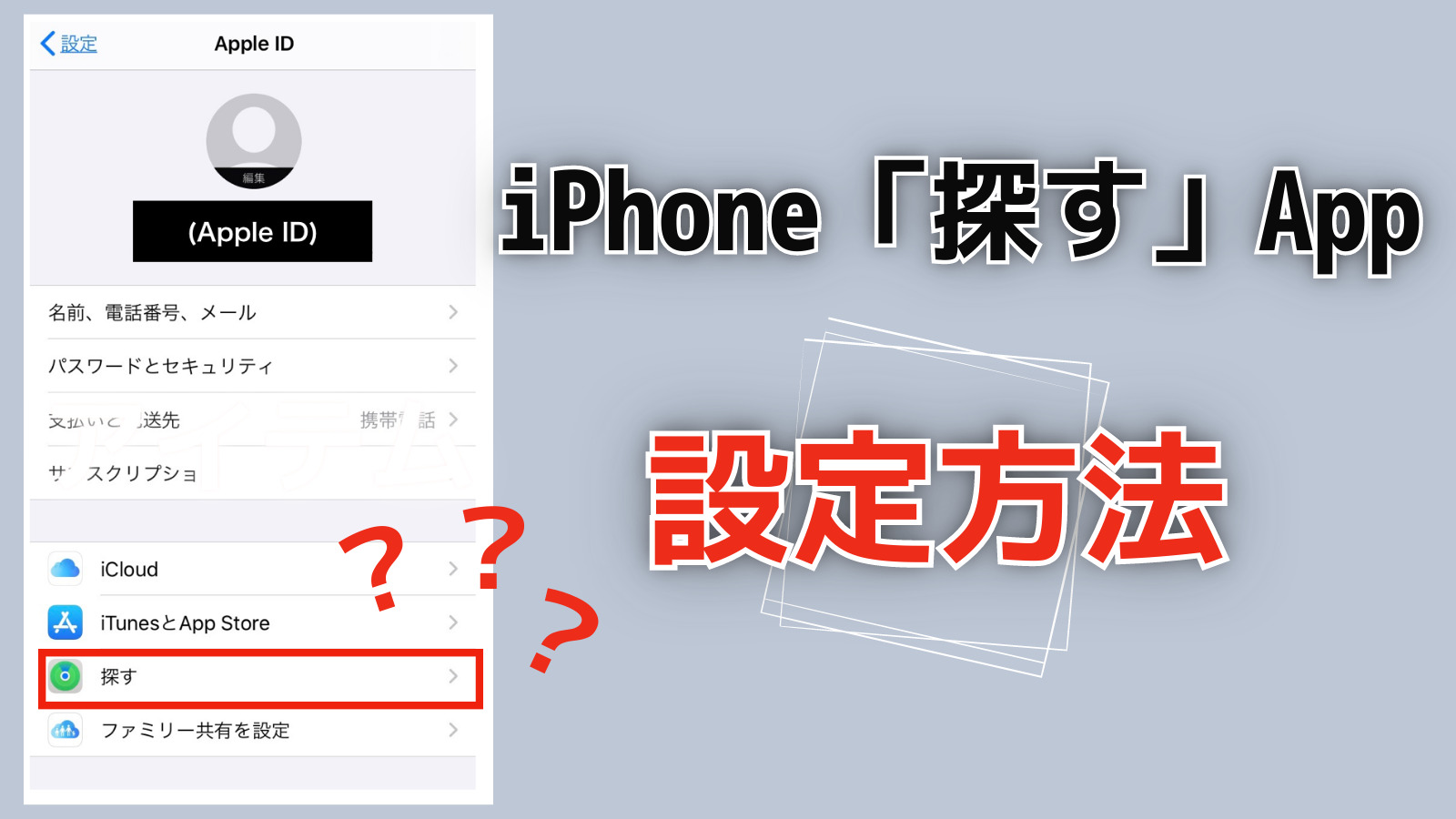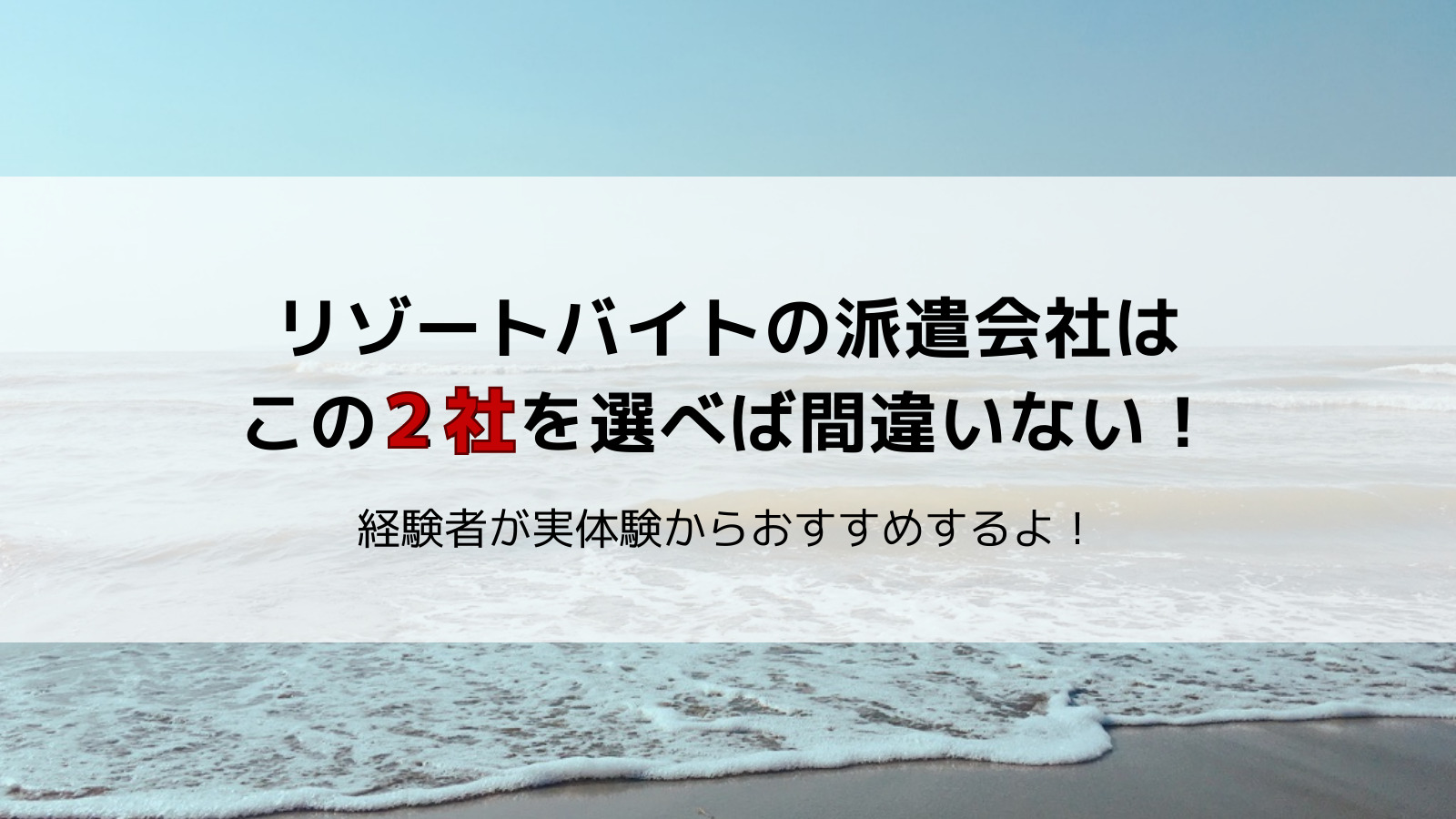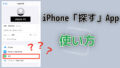実は私超おっちょこちょいで、ひどい時には1日にiphoneを5回失くしたことがあります😅(まぁまぁやばめ)
すぐ見つかる時はいいんですが、いっくら探しても出てこない、最後に触ったのがいつか記憶にない、鳴らしても音がしないそもそも消音モードだわオワターみたいなこと、誰でも一度は経験ありますよね?

スキー場で働いていて何回iphoneを拾ったことか…😹

レンタルで働いていた時には返却されたブーツの中に入ってることもありましたよ😲
お客さんにiPhoneを探す機能を教えてあげて見つけられたことが何度もあり、意外と知らない人も多いんですね。

iphoneの設定ってよくわかんないから触らぬが吉!と思っちゃうよね。

設定しちゃえば超便利な機能もいっぱいありますので私のように機械オンチな人でもサクッと設定できるように簡単にお話するよ!
「探す」機能でできること
紛失したiPhoneを別のAppleデバイスやPCなどから探すことができます。
iPhoneに標準搭載されている機能で、iOS12以前では「iphoneを探す」という機能でしたがiOS13では「iphoneを探す」と「友達を探す」が1つになって「探す」というAppになったようです!今回はiOS13で「探す」機能についてまとめます!
この機能では大きく分けて以下4つのことができます!すごく便利なので常にこの機能をオンにしておくことをオススメします!
①iPhoneの現在位置を地図に表示
紛失したiPhoneの現在位置を調べて地図に表示することができます。スキー場のセンターハウスなど大きな敷地なら、例えば建物の中でも大体どの辺にあるかまでかなり絞れるので非常に便利!
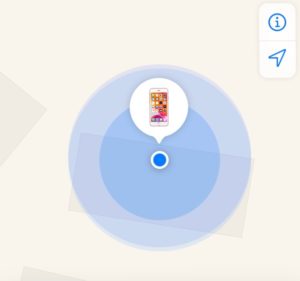

「この地図だとレンタルあたりにありそうだ」「レストランあたりにありそうだ」など捜索範囲を絞れるのはすごく便利ですね!
iOS13からはオフライン状態でも探せるようになりました(要設定)。電源が切れてしまった場合は切れる直前最後に確認された位置情報を探知することのみ可能です。
②サウンドを再生
端末から音を鳴らすことで探せます。マナーモードになっていたとしてもしっかり大きな音を出せるから安心!近くにいる人に気付いてもらえる他、盗難などの時にも警告音として効果がありそうです。
③紛失モード
紛失したiPhoneにパスコードロックを設定していなかった場合はここで設定し、iPhoneをロックすることができます。
また「この端末は持ち主が紛失したものです。090-oooo-ooooまでお電話ください。」など、紛失したことを知らせるメッセージを表示させ、拾い主から記載先へ連絡してもらうこともできます。(表示された画面からその端末を使って電話をかけてもらうことも可能)
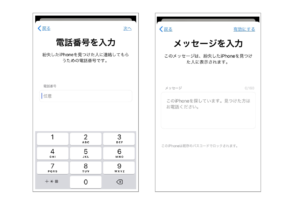
④iPhoneを消去
これは最後の手段。もう見つけることは諦めて情報保護の観点からデータを全消去、初期化することができます。今やケータイ1つで買い物がバンバンできる時代になり、失くすだけでなく盗難の可能性もあり怖いですよね。こんな時のためにも普段からこまめにバックアップをとることをおすすめしたいです!バックアップさえとってあれば、失くしてしまった端末のデータを消去しても新しい端末でデータを引き継ぐことができます。
設定方法
iPhoneの設定をしていきます!iCloudにサインインする必要があるのでApple IDとパスワードがわかる状態で始めてください!
また、もう設定してあるよって方は【使い方】のページへどうぞ!
「探す」を設定する
1.iPhoneのホーム画面から「設定」→「iCloud」→「探す」をタップ
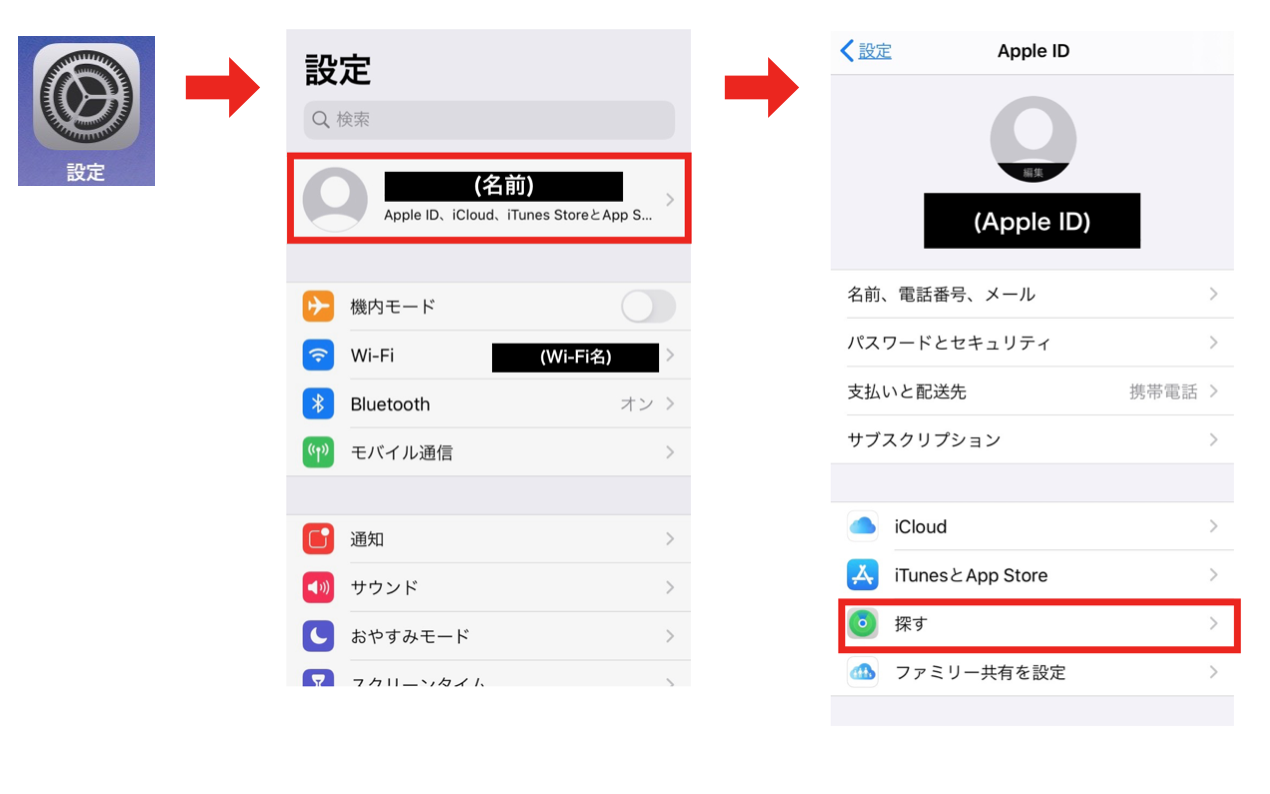
※iCloudにサインインしてない方はここでサインインしてから進めてくださいね!
2.❶「位置情報を共有」をオンにし、❷「iPhoneを探す」をタップ
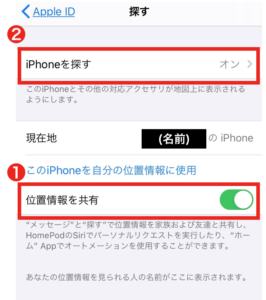
※❶「位置情報を共有」をオンにしておけば、家族や友達などの許可した端末から自分の端末を探せるようになります!
3.3つともオンにする
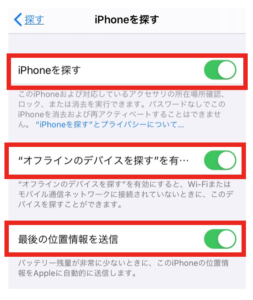
「オフラインのデバイスを探す」を有効にするとネットに接続されていない、または機内モードなどのオフライン状態でも電源が入った状態でBluetoothがオンになっていて、近くにそれを媒介する端末があればそこから暗号化された信号をAppleに送ってくれるのでデバイスを探すことができます。なのでBluetoothもオンになっていないともちろん使えないのでご注意を!
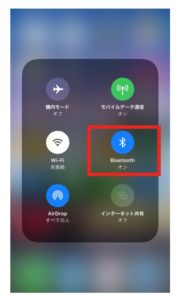
「最後の位置情報を送信」をオンにしておけば、デバイスの電源が切れてしまっても切れる直前の最後の位置情報を探すことができます。ただし電源が切れてしまえば最後の位置を知ることができるだけでその他音を出すなどの操作はできません。
位置情報サービスをオンにする
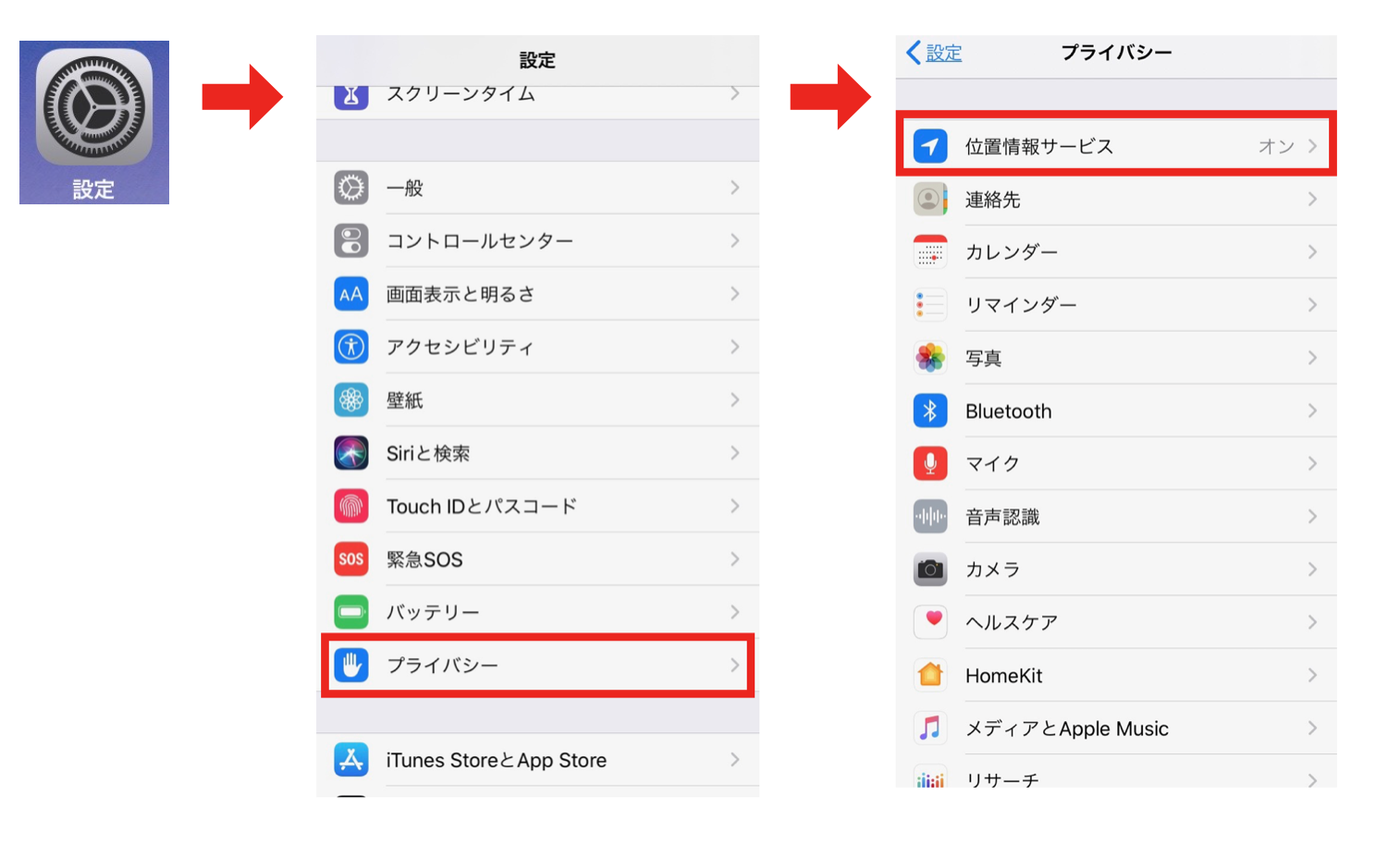
1.iPhoneのホーム画面から「設定」→「プライバシー」→「位置情報サービス」をタップ
2.❶「位置情報サービス」をオンにして❷「システムサービス」をタップ→「iPhoneを探す」をオンにする
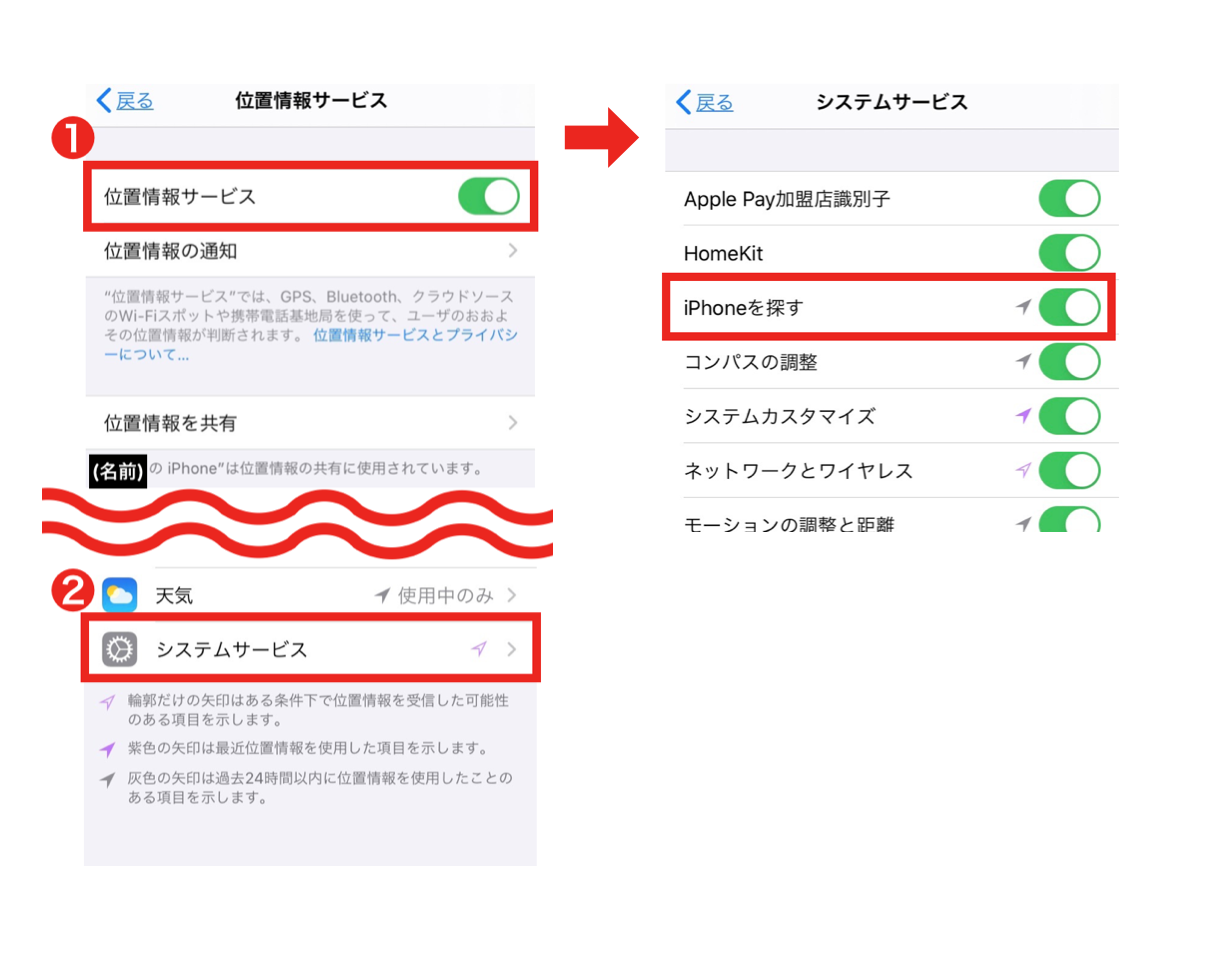
以上で設定は終了!

ね、簡単でしょ♩
まとめ
iPhoneを修理や下取りに出したり売ったりする時には、データを消去しなければならないのでこの機能をオフにする必要がありますが、それ以外の時には便利すぎるので基本この機能はオンにしておいていいかと思います。というか、オンにしておかないと紛失した時に困りますよね。

大事なものは失くしてから気付くの…でもそれじゃ遅いの…💔(意味深)
以上、こんな私でもサクッとできる簡単な説明でお送りいたしましたー!
そして設定が済んだら使い方!いざ失くしてしまったという時あせらないように「探す」Appでどんな風に操作すればいいのか、こちらのページからどうぞ!